على الرغم من أن معظم توزيعات Linux تأتي مع Firefox ، فإن كل متصفح ويب رئيسي لديه الآن إصدار Linux – حتى Microsoft Edge الخاص به.نظرًا لأن المتصفحات المستندة إلى Chromium أصبحت افتراضيًا افتراضيًا على الويب ، فقد يحتاج مستخدمو Linux إلى واحد لتكملة Firefox.
يعد Opera بديلاً رائعًا يعتمد على Chromium ، وقد ظل موجودًا لفترة أطول من متصفح Firefox.يتضمن أدوات أساسية حديثة مثل المزامنة وحظر الإعلانات ، بالإضافة إلى VPN ومحفظة تشفير.تعد ميزة مساحات العمل الفريدة ، التي توفر تنظيمًا افتراضيًا يشبه سطح المكتب لمتصفح الويب الخاص بك ، بمثابة القاتل حقًا.
لنستعرض الطرق المختلفة لتثبيت متصفح Opera على نظام Linux.
جدول المحتويات
تنزيل Opera على نظام Linux
يتوفر Opera على مجموعة متنوعة من الأنظمة الأساسية ، وهو في الواقع أحد أفضل اختياراتنا لنظام Android.هناك العديد من حزم Linux الرسمية المقدمة.تتضمن هذه التوزيعات DEB للتوزيعات المستندة إلى Debian و Ubuntu و RPM لمشتقات Red Hat مثل Fedora و Snap for Ubuntu أو أي توزيعة أخرى تدعمها.
تنزيل: Opera DEB |دورة في الدقيقة |Snap (مجاني)
بالرغم من أنها ليست حزمة رسمية ، إلا أن Opera متاح أيضًا للتوزيعات المستندة إلى Arch مثل Manjaro Linux.
تثبيت Opera على Linux باستخدام CLI
لتثبيت Opera عبر سطر الأوامر ، قم أولاً بتنزيل الحزمة المقابلة لتوزيع Linux الذي تستخدمه.بعد ذلك ، افتح نافذة طرفية في مجلد التنزيلات وأدخل الأوامر التالية ، مرة أخرى ، بناءً على التوزيعة المثبتة على جهازك:
في Ubuntu و Debian:
sudo dpkg -i ./opera.stable-*_amd64.deb
في RHEL و Fedora و CentOS:sudo dnf تثبيت ./opera.stable-*_amd64.rpm
في التوزيعات المدعومة من Snap:
sudo snap تثبيت أوبرا
في نظام Arch Linux ومشتقاته:
sudo pacman -S أوبرا
اضغط على Y أو نعم للمتابعة وأدخل كلمة المرور إذا طُلب منك ذلك.عند اكتمال العملية ، ستتمكن من العثور على Opera وتشغيله من قائمة التطبيقات.
تثبيت Opera على Linux باستخدام واجهة المستخدم الرسومية
من السهل تثبيت Opera باستخدام واجهة المستخدم الرسومية مع حزم DEB (للتوزيعات المستندة إلى Debian و Ubuntu) أو RPM (لمشتقات Red Hat).
- أولاً ، قم بتنزيل حزمة Opera DEB أو RPM ، ثم افتح مدير الملفات وانتقل إلى مجلد التنزيلات.
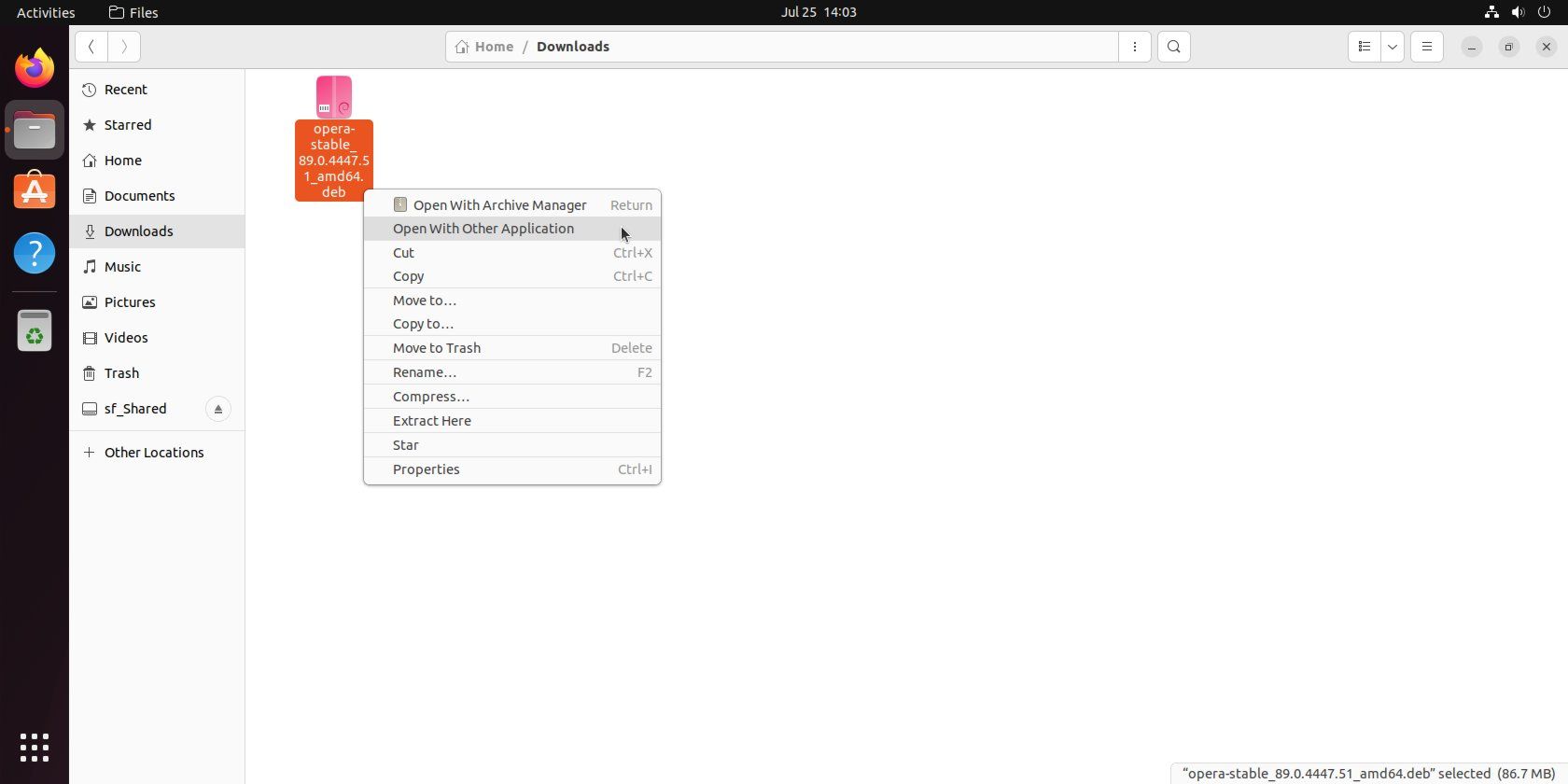
- انقر بزر الماوس الأيمن فوق Opera DEB أوRPM واختر فتح باستخدام تطبيق آخر.
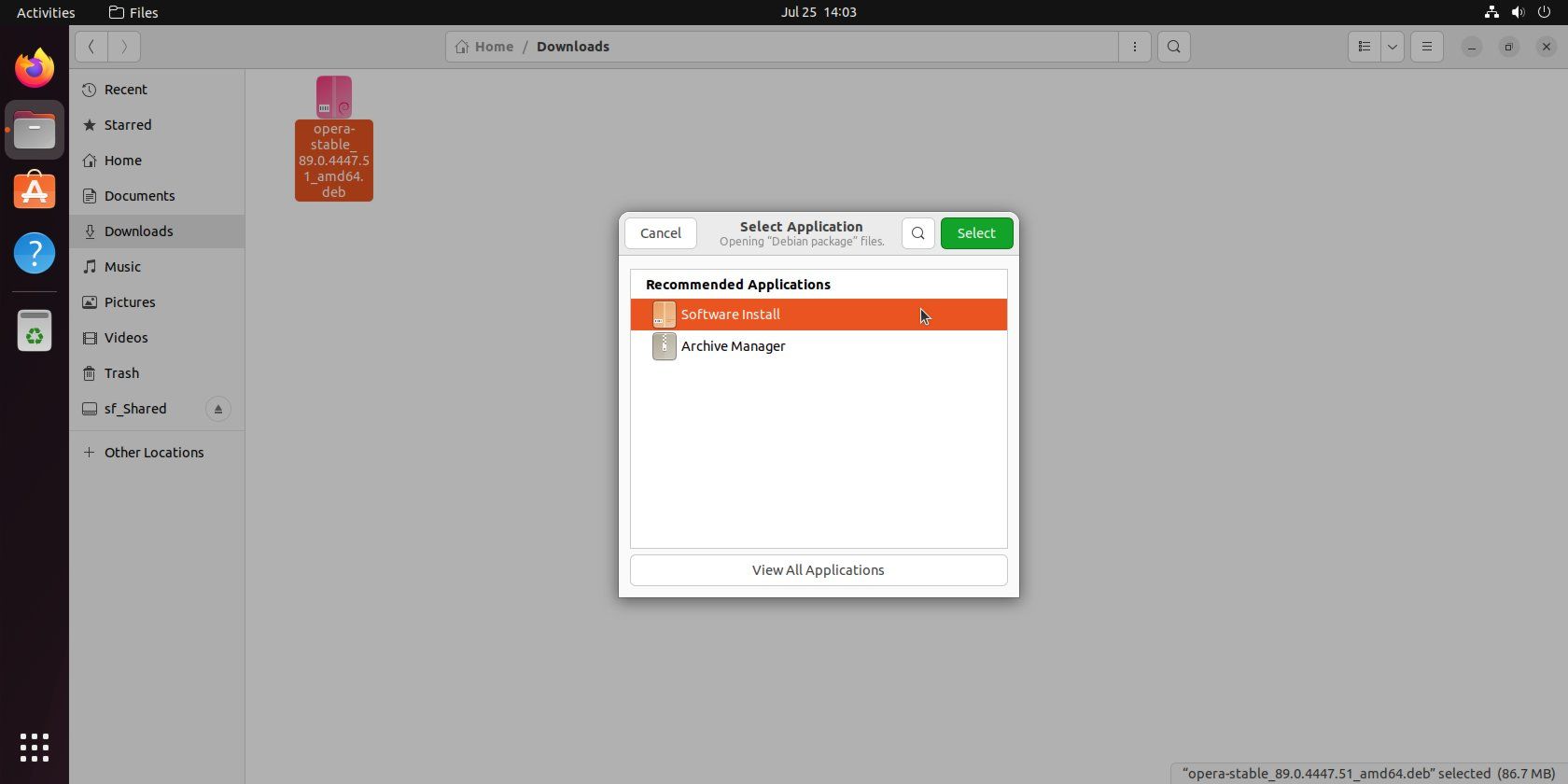
- اختر تثبيت البرنامج ، ثم انقر على تحديد.
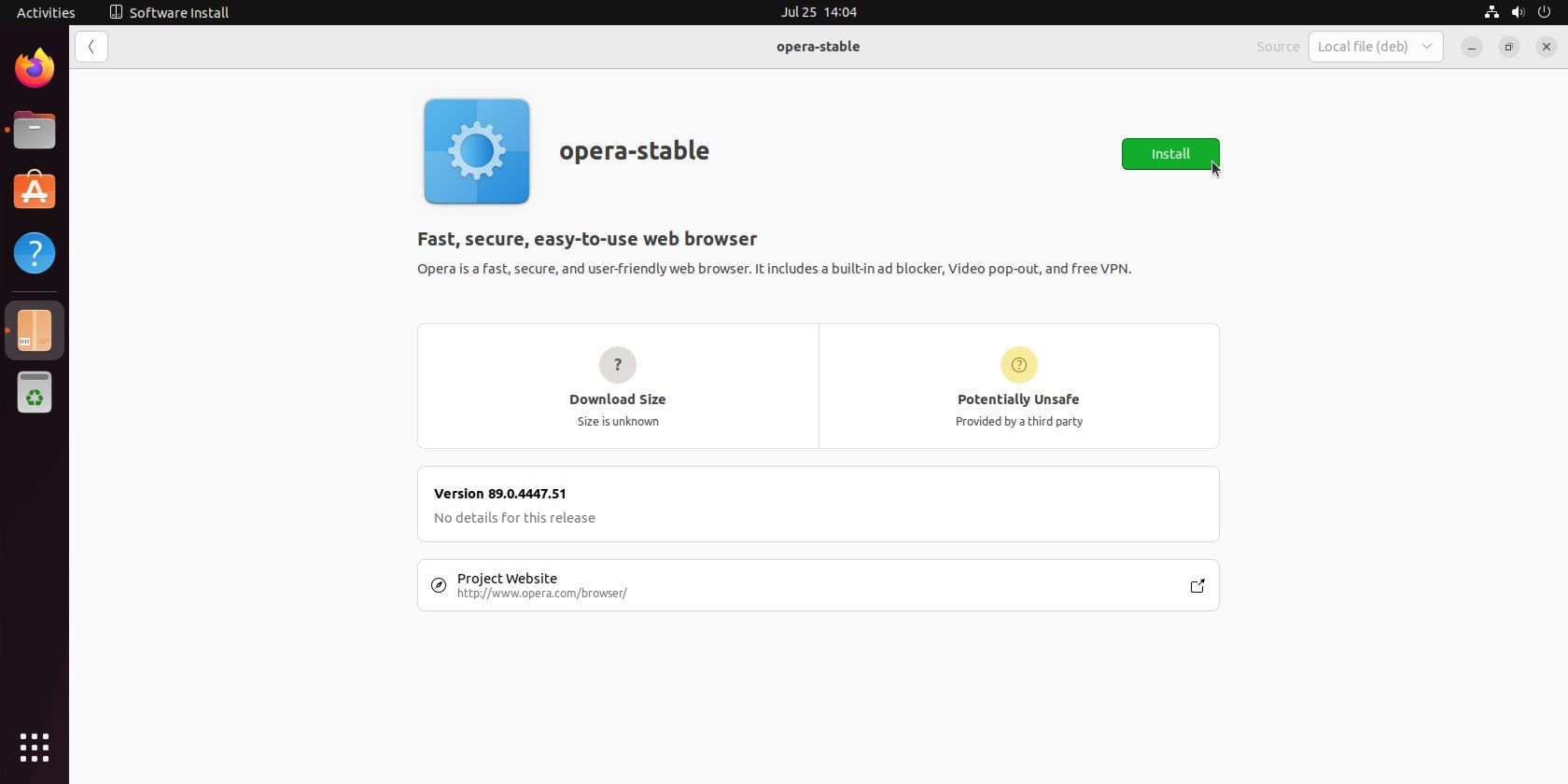
- بمجرد فتح تثبيت البرنامج، انقر فوق تثبيت ، وأدخل كلمة المرور الخاصة بك عندما يُطلب منك ذلك.
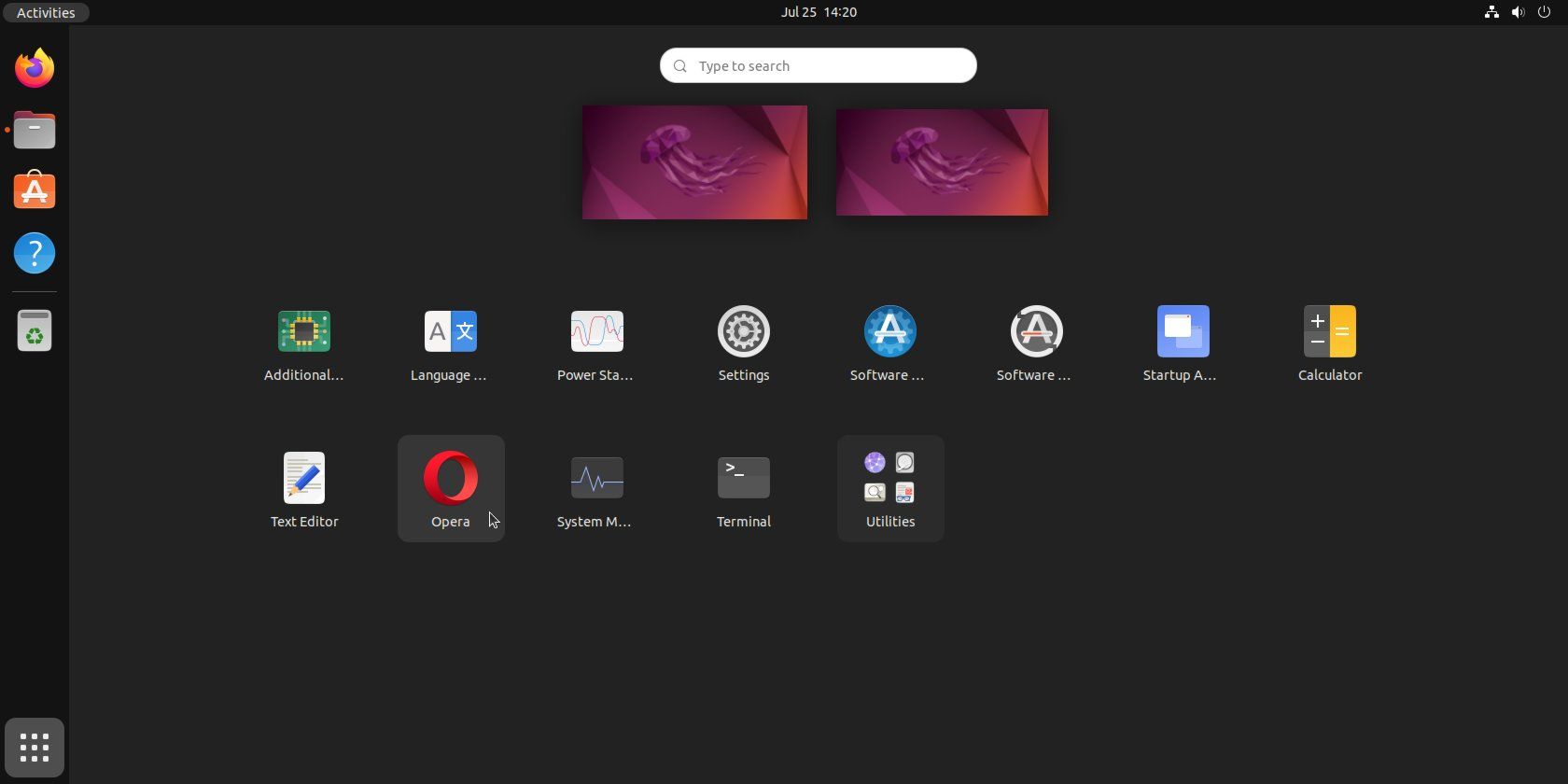
- عند اكتمال التثبيت ، افتح Opera من قائمة التطبيقات.
يجب الآن تثبيت Opera على نظامك!تأكد من إطلاعك على بعض أفضل الوظائف الإضافية للخصوصية وأعلى إضافات الإنتاجية لتحقيق أقصى استفادة منها.
تثبيت Opera Graphically على التوزيعات القائمة على القوس
بالرغم من أنه ليس إصدارًا رسميًا ، إلا أنه لحسن الحظ ، يتم توفير Opera في مستودع مجتمع Arch الرسمي.لتثبيت Opera على Manjaro باستخدام مدير الحزم الرسومية:
- افتح مدير حزمة واجهة المستخدم الرسومية للتوزيع (مثل إضافة/إزالة البرامج على Manjaro) وابحث عن”opera”.
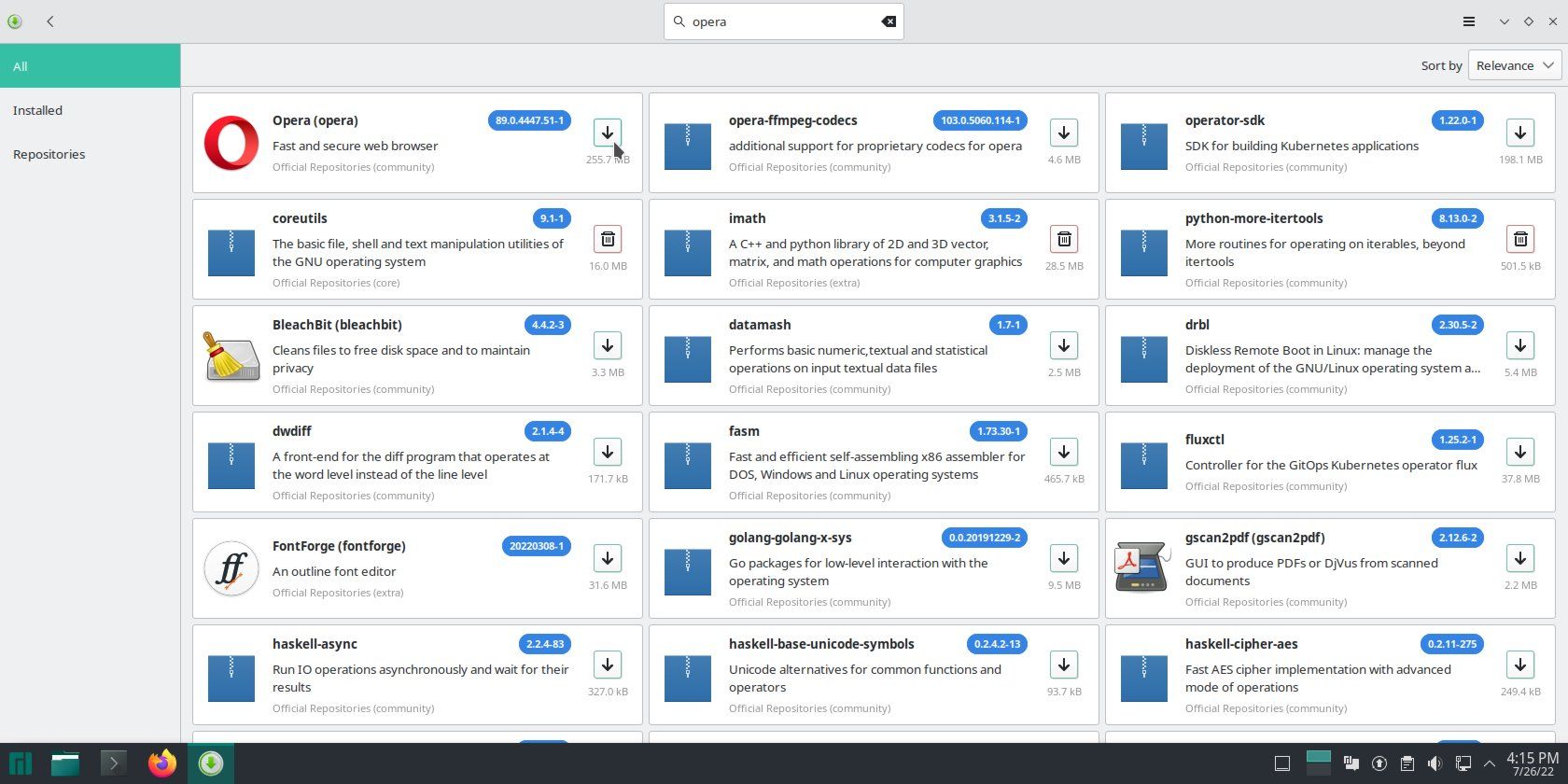
- ضع علامة على Opera للتثبيت بالنقر فوق تثبيتزر أو زر تنزيل أو مربع اختيار.
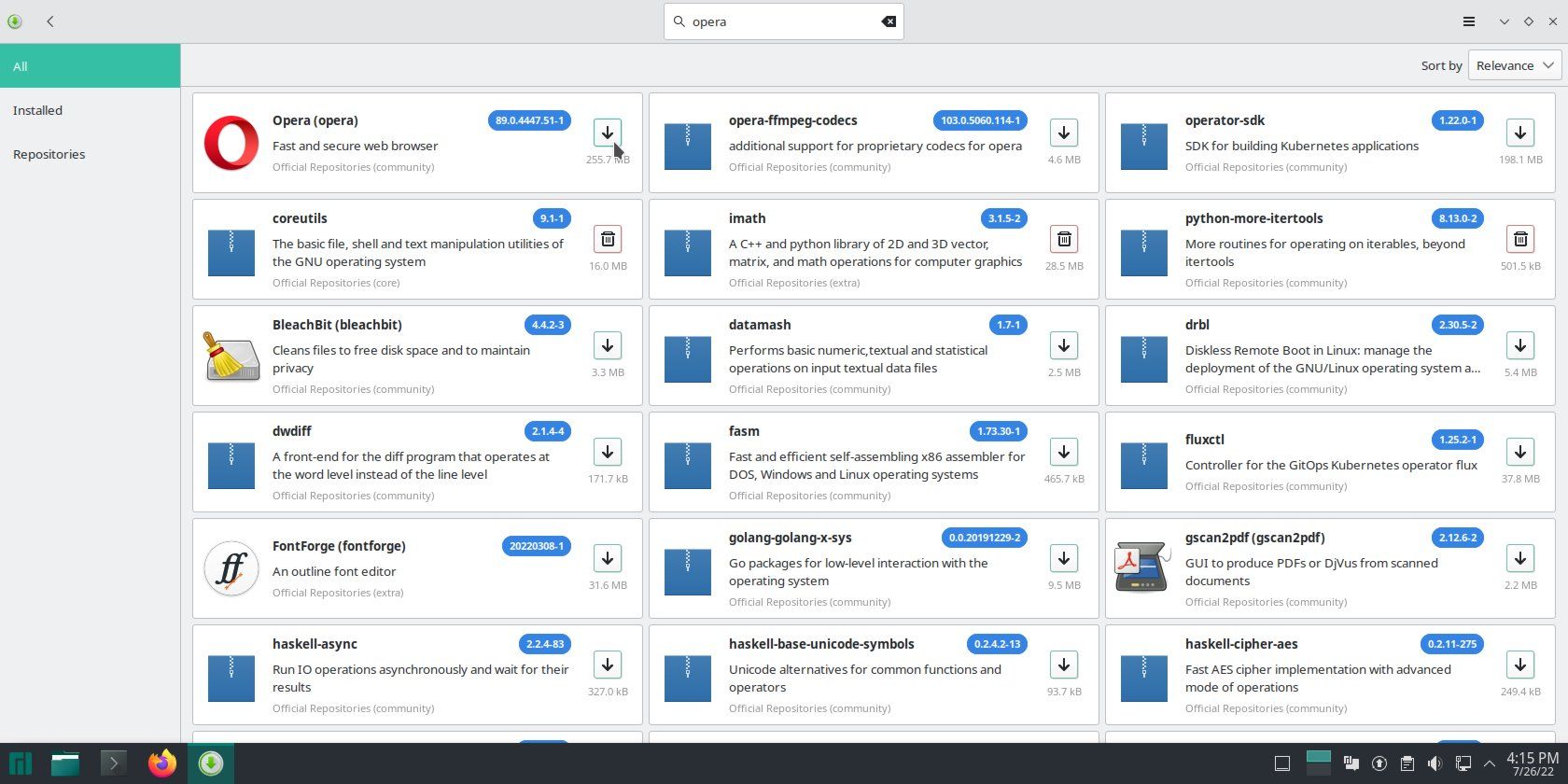
- حدد تطبيق وأدخل كلمة المرور إذا طُلب منك ذلك.
بمجرد اكتمال التثبيت ، يمكنك تشغيل Opera من قائمة التطبيقات.
تثبيت Opera باستخدام Snap على Linux
إذا كان التوزيع الخاص بك يدعم حزم Snap (مثل Ubuntu) ، فما عليك سوى فتح مدير الحزم (مثل Discover أو Software) ، والبحث عن”Opera” ، والنقر فوق تثبيت ، وإدخال كلمة المرور الخاصة بك إذا طُلب منك ذلك.إذا كانت توزيعة لا تدعم Snap-out-of-the-box ، فستحتاج إلى تثبيت snapd أولاً.
- من الرابط إلى Snapcraft Store ، انقر فوق تثبيت ، ثم اختر عرض في متجر سطح المكتب.إذا طلب المستعرض الخاص بك إذنًا ، فاختر Open Link.
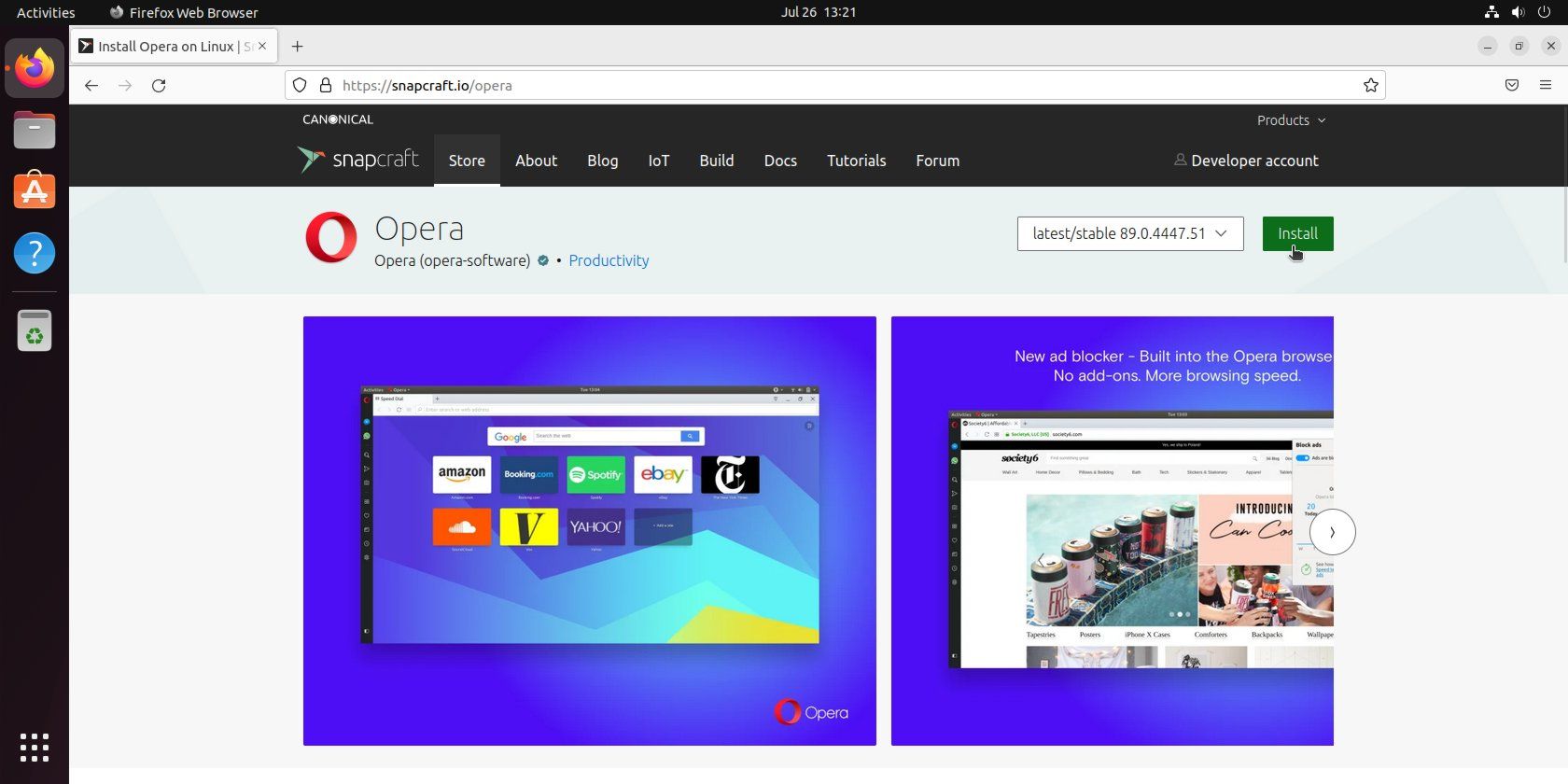
- يجب أن تظهر نافذة Open With.إن اختيار متجر Snap أو مدير البرنامج الافتراضي للتوزيعة الخاصة بك سيعمل بشكل جيد.
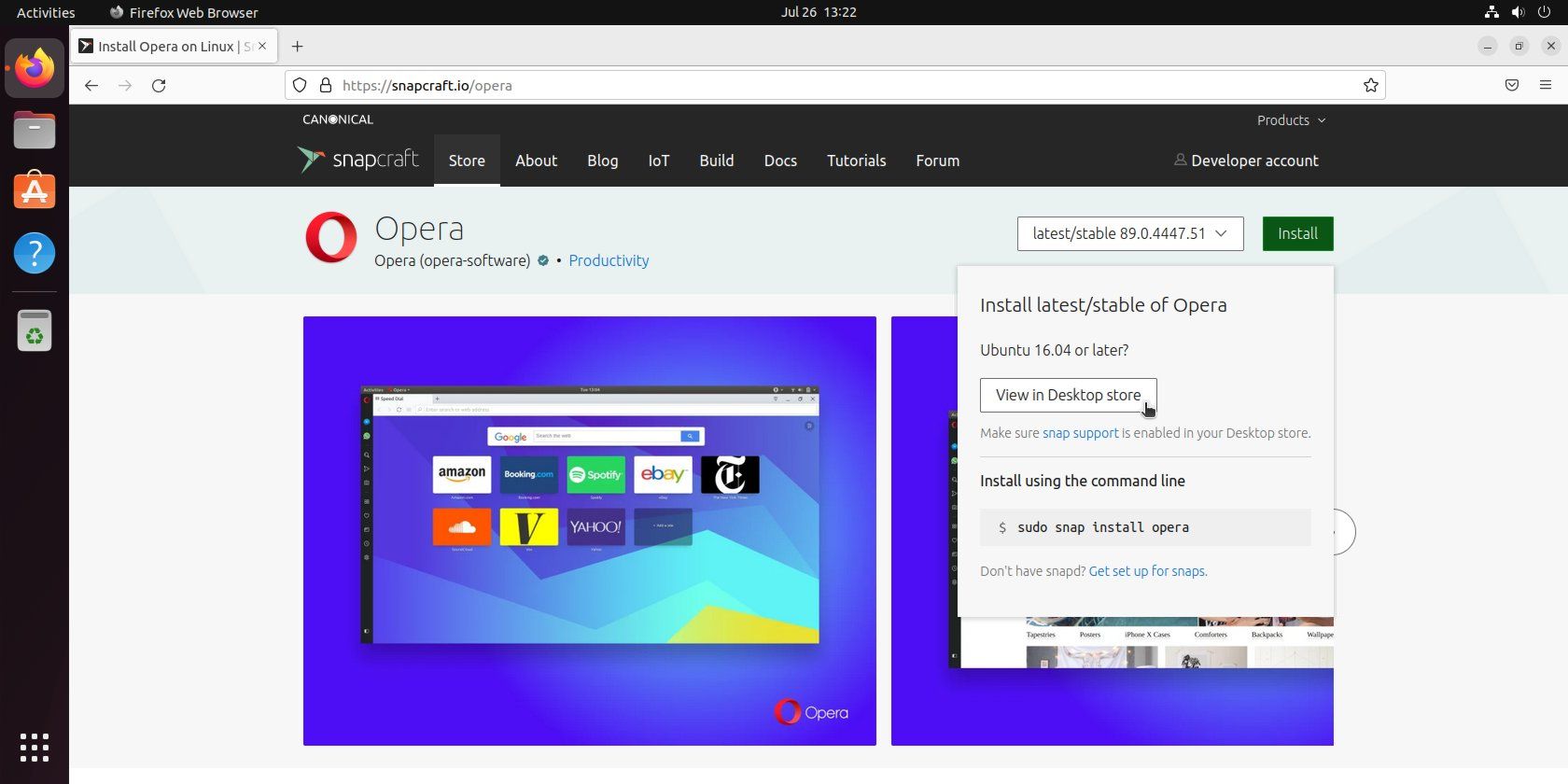
- عندما يفتح مدير البرنامج الخاص بك ، انقر فوق تثبيت وأدخل كلمة المرور الخاصة بك إذاحث.
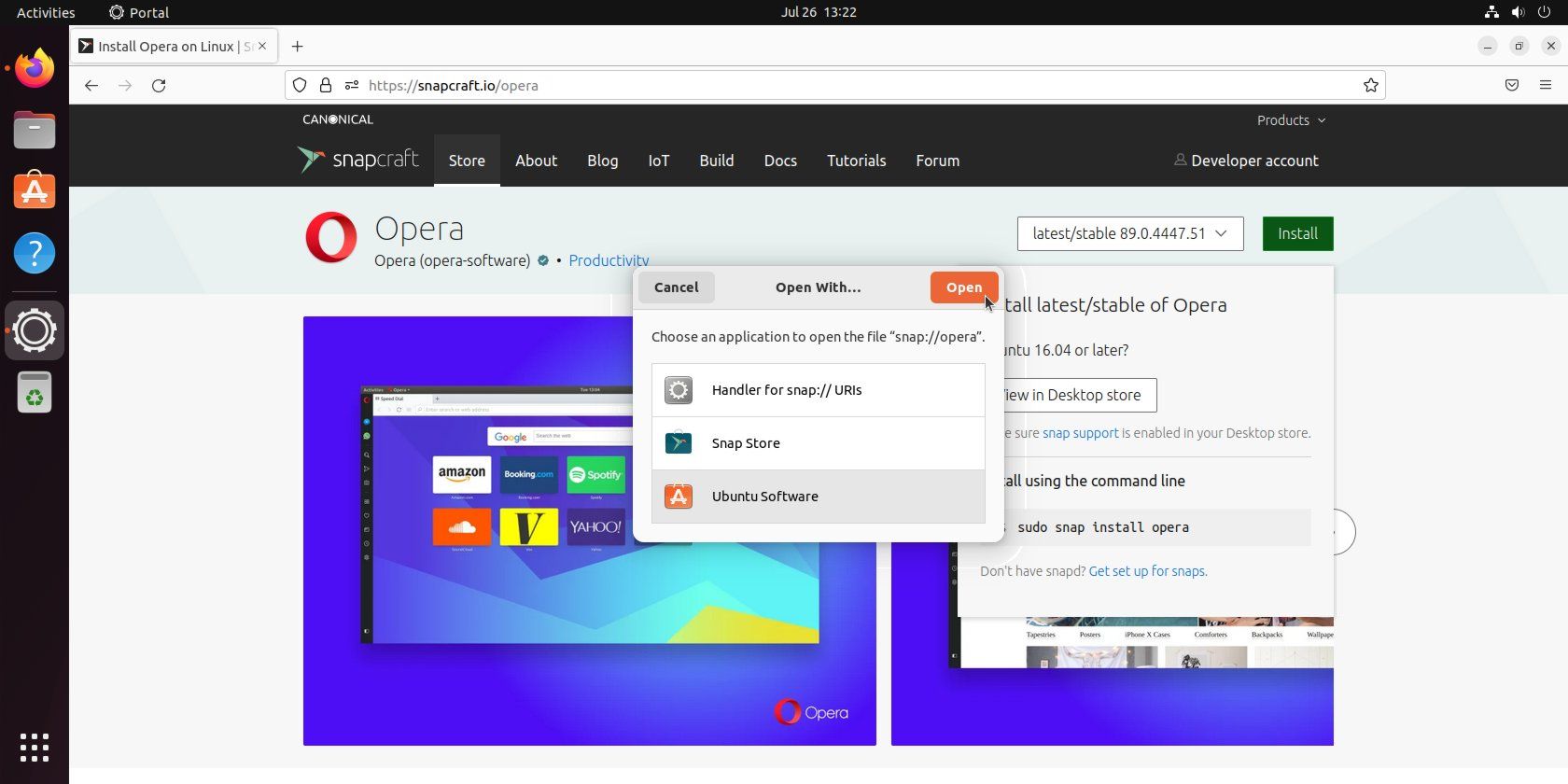
بمجرد اكتمال التثبيت ، من المفترض أن يتم تثبيت Opera بنجاح ، ويمكنك فتحه من قائمة التطبيقات.
إزالة تثبيت Opera على Linux
من السهل إزالة Opera من نظامك وقتما تشاء.
إزالة تثبيت Opera على Linux باستخدام CLI
إذا كنت تريد إزالة Opera مع الاحتفاظ ببيانات المستخدم ، فافتح محطة وأدخل الأوامر التالية ، بناءً على توزيع Linux الذي تستخدمه:
في Debian و Ubuntu:sudo apt إزالة أوبرا مستقرة
في RHEL و Fedora و CentOS:
sudo rpm- مستقر أوبرا
في نظام Arch Linux:
sudo pacman -R أوبرا
إذا طُلب منك ، أدخل كلمة المرور واضغط على Y للمتابعة.
إذا قمت بتثبيت حزمة Snap ، فقم بإصدار الأمر التالي لتعطيل البرنامج مؤقتًا:sudo snap تعطيل أوبرا
عندما يُطلب منك ، أدخل كلمة المرور الخاصة بك واضغط على Y للمتابعة.
من ناحية أخرى ، إذا كنت تريد إزالة جميع آثار Opera تمامًا من نظامك ، فأدخل الأوامر التالية بدلاً من ذلك:
في Debian و Ubuntu:
sudo apt تطهير مستقر أوبرا
في Fedora و CentOS و RHEL:sudo dnf يزيل أوبرا مستقرة
في نظام Arch Linux ومشتقاته:
sudo pacman -Rns أوبرا
بالنسبة لأولئك الذين قاموا بتثبيت حزمة Opera Snap:
sudo snap إزالة الأوبرا
إزالة Opera على Linux باستخدام واجهة المستخدم الرسومية
تتضمن طريقة واجهة المستخدم الرسومية النموذجية لإزالة حزم DEB و RPM و Snap و Arch التصفح أو البحث عن”opera” باستخدام مدير الحزم الافتراضي للتوزيع.بدلاً من ذلك ، يمكنك فتح ملف DEB أو RPM الذي قمت بتثبيته لفتح مدير الحزم مباشرة إلى صفحة البرنامج المناسبة.بمجرد تحديد الموقع ، انقر فوق إزالة.
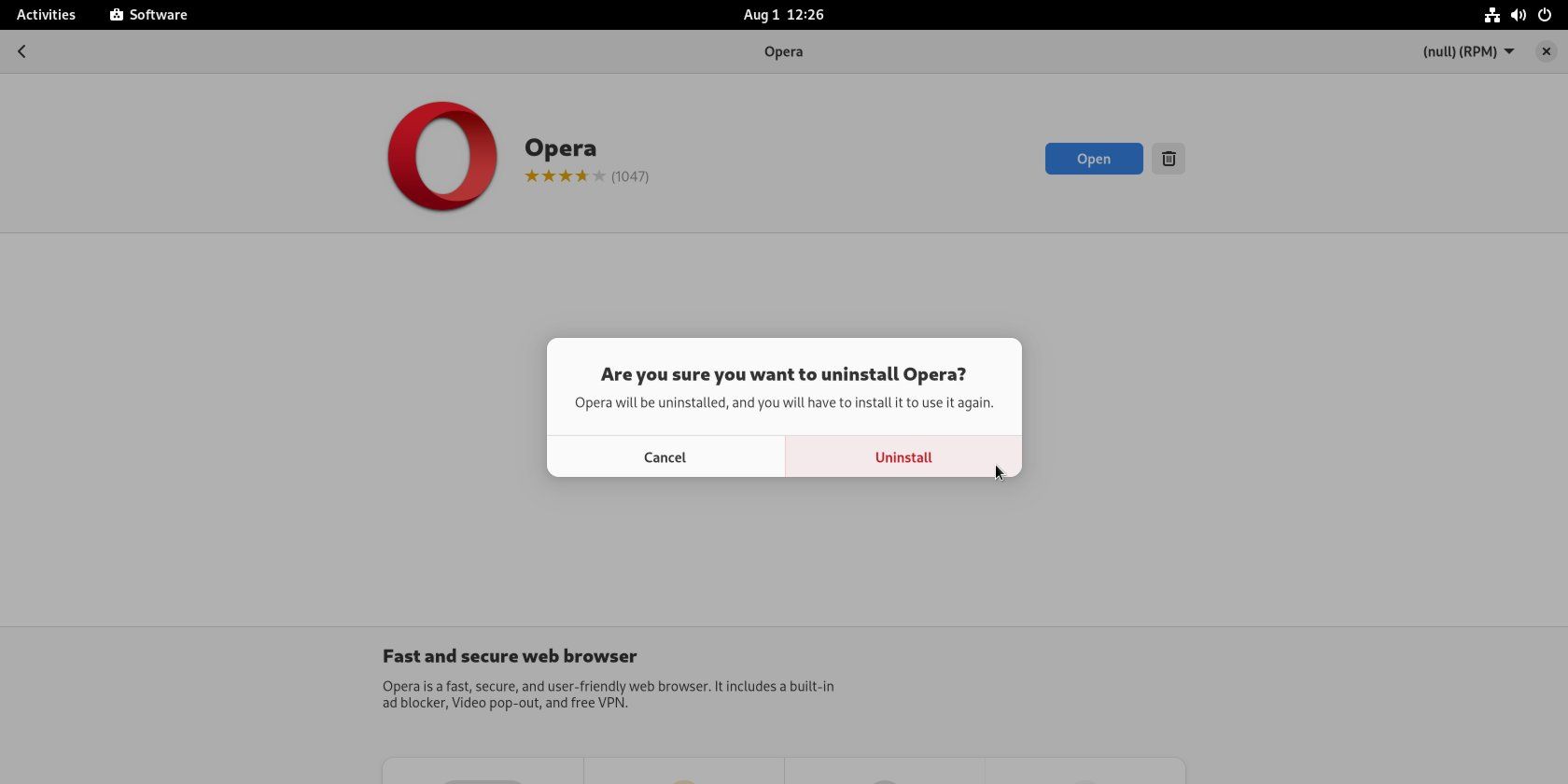
أكد بالنقر فوق”إلغاء التثبيت” ، ثم أدخل كلمة مرور الجذر للمتابعة.
لسوء الحظ ، لا يوجد خيار لإلغاء تثبيت حزم DEB عبر طريقة GUI في العديد من التوزيعات الحديثة المستندة إلى Ubuntu.لذلك إذا كنت تريد إزالة Opera على Ubuntu أو KDE Neon ، على سبيل المثال ، فإن طريقة CLI هي الطريقة المثلى.وفي الوقت نفسه ، يبدو أن طريقة واجهة المستخدم الرسومية النموذجية تعمل بشكل جيد مع حزم RPM و Snap وكذلك على التوزيعات القائمة على القوس.
يمكنك بسهولة تثبيت Opera على نظام Linux!
ما لم تكن تستخدم توزيعة هامشية ، فمن المفترض أن تساعدك الخطوات المذكورة آنفًا في تثبيت متصفح Opera على نظام Linux بنجاح.قد تكون العملية الدقيقة لتثبيت البرنامج مختلفة قليلاً لكل عائلة توزيع ، لكن الخطوات الأساسية متشابهة إلى حد ما.
على الرغم من أن Opera هو متصفح ويب متطور ، فقد لا يكون متاحًا للجميع.يمكنك اختيار متصفح آخر مشابه مثل Vivaldi إذا كنت تريد ذلك.
